Como redefinir a senha do iCloud sem perder dados em minutos
Na era digital atual, onde tudo depende do ID Apple, esquecer a senha do iCloud pode deixar muitas pessoas sem acesso ao iPhone, iPad ou até mesmo às fotos e backups do iCloud. O que é mais preocupante é a complexidade do processo de verificação do sistema, que às vezes pode envolver problemas como dispositivos vinculados ou códigos de verificação perdidos, deixando o usuário perdido. No entanto, obter sua redefinição de senha do iCloud é menos complicado do que você imagina. Se você trocou de celular, esqueceu sua senha original ou não consegue verificar seu e-mail, contanto que tenha os métodos certos, você pode recuperar o controle da sua conta de forma rápida e segura. Aprenda aqui como redefinir sua senha do iCloud, ajudando você a contornar facilmente as restrições da sua conta.
CONTEÚDO DA PÁGINA:
- Parte 1. Qual é a diferença entre a senha do iCloud e a senha do ID Apple?
- Parte 2. Como redefinir a senha do iCloud com PV
- Parte 3. A maneira mais eficaz de redefinir a senha do iCloud
- Parte 4. Como redefinir a senha do iCloud em um iPhone/iPad confiável
- Parte 5. Como redefinir a senha do iCloud usando outro dispositivo Apple
- Parte 6. Como redefinir a senha do iCloud com a chave de recuperação
Parte 1. Qual é a diferença entre a senha do iCloud e a senha do ID Apple?
Antes de discutirmos como redefinir sua senha do iCloud, é importante esclarecer um mito comum: a senha do iCloud é, na verdade, a senha do seu ID Apple. O ID Apple é o seu passaporte para o ecossistema da Apple, e o iCloud é um serviço que ele fornece. Portanto, a senha que você digita ao fazer login no iCloud é a senha do seu ID Apple.
Seja acessando o iCloud Drive, encontrando dispositivos, sincronizando fotos ou fazendo backup de dados, seu ID Apple controla essas informações da conta. Em outras palavras, ao ver a mensagem "Erro de senha do iCloud", você precisa redefinir a senha do iCloud. Depois de saber disso, você poderá escolher melhor o método de redefinição apropriado.
Parte 2. Como redefinir a senha do iCloud com PV
Se você ainda conseguir acessar o e-mail, número de telefone ou dispositivo confiável vinculado, redefinir a senha do iCloud com a Verificação de Senha (PV) é o método preferencial. Esse processo de verificação é mais rápido do que outros métodos e não requer o download de ferramentas adicionais.
Passo 1. Abra um navegador e visite a página oficial de redefinição da Apple: iforgot.apple.com.
Passo 2. Digite seu ID Apple (o endereço de e-mail usado para fazer login no iCloud) e clique em Continuar.
Passo 3. Siga as instruções do sistema para escolher o número de telefone ou e-mail vinculado para verificação de identidade. Em seguida, insira o código de verificação que você recebeu.
Passo 4. Após a verificação bem-sucedida, insira e confirme sua nova senha do iCloud. Agora você pode fazer login novamente no iCloud e restaurar todos os recursos da conta.
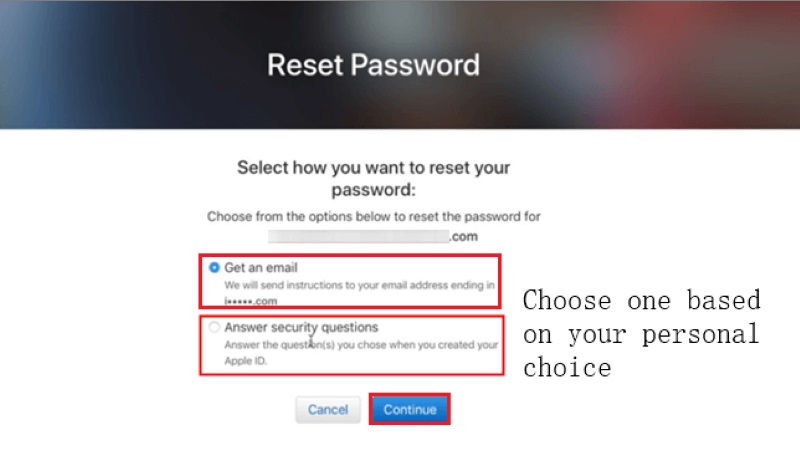
Se você conseguir verificar sua identidade com sucesso, este método geralmente pode ser concluído em apenas alguns minutos e é um dos métodos mais recomendados para redefinir a senha do iCloud. No entanto, se você não conseguir mais receber o código de verificação ou se o número de telefone e o e-mail vinculados não estiverem mais disponíveis, continue lendo abaixo, pois apresentaremos um método de redefinição de senha mais eficiente que não exige as informações de verificação originais.
Parte 3. A maneira mais eficaz de redefinir a senha do iCloud
Suponha que você não consiga concluir a verificação vinculando seu telefone ou e-mail e tenha esquecido todas as suas informações de login originais. Nesse caso, os métodos de verificação tradicionais não ajudarão você a redefinir a senha do iCloud. Agora, você precisa de uma ferramenta mais poderosa e direta para resolver o problema. É recomendável que você use Desbloqueador de iOS da Apeaksoft, uma ferramenta profissional de desbloqueio do iOS projetada especificamente para usuários que esqueceram a senha do ID Apple e não conseguem fazer login no iCloud.
A maneira mais eficaz de redefinir a senha do iCloud
- Suporte para desbloquear o Apple ID sem senha ou número de telefone.
- A interface simples facilita o início rápido para usuários não técnicos.
- Ignore o bloqueio de ativação do iCloud, restaurando o controle total sobre o dispositivo.
- Compatível com várias versões do iOS e modelos principais de iPhone/iPad.
Download seguro
Download seguro

Passo 1. Baixe e execute o programa após concluir a instalação. Assim que a interface principal estiver aberta, clique no botão Remover ID Apple opção no meio. Observe que este recurso só se aplica a dispositivos ativados.
Passo 2. Conecte seu iPhone ou iPad ao computador por meio de um cabo de dados USB e o programa reconhecerá automaticamente o modelo do dispositivo e a versão do sistema. Se o seu dispositivo tiver Find My iPhone Se o recurso estiver ativado, o sistema solicitará que você desative o recurso antes de prosseguir para a próxima etapa. Se estiver desativado, você poderá realizar o processo de desbloqueio diretamente.

Passo 3. Depois de entrar 0000 conforme solicitado na tela, clique em Destravar Clique no botão e o programa começará a processar automaticamente as informações da conta para remover o dispositivo atual do iCloud antigo. Mantenha o dispositivo estável e conectado durante esse processo para evitar interrupções. Após a conclusão do processo, seu dispositivo não estará mais vinculado ao ID Apple original e você poderá configurar uma nova conta ou restaurar o backup existente.

Parte 4. Como redefinir a senha do iCloud em um iPhone/iPad confiável
Se você estiver usando um dispositivo iOS conectado a um ID Apple, a autenticação de dois fatores é um dos métodos mais oficiais e simples para redefinir sua senha do iCloud. Desde que o dispositivo esteja marcado como confiável pelo sistema, você pode redefinir a senha facilmente nos Ajustes, mesmo que a esqueça.
Passo 1. Ligue o dispositivo e vá para Configurações. Toque no seu ID Apple na parte superior, que mostra seu nome e perfil.
Passo 2. Selecionar Senha e Segurança e escolha o Alterar palavra-passe opção.
Passo 3. Você será solicitado a digitar a senha da tela de bloqueio do dispositivo para verificar sua identidade. Em seguida, defina e confirme sua nova senha do iCloud.
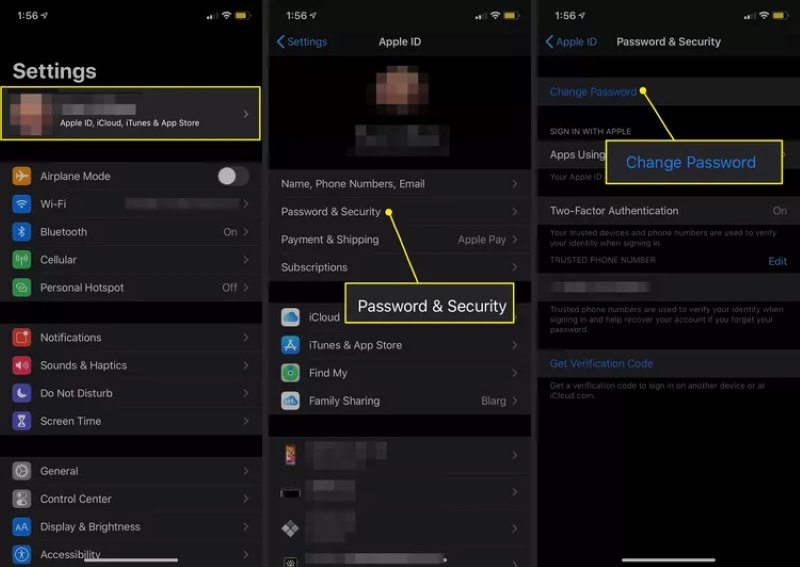
Após concluir essas etapas, a senha do seu ID Apple será atualizada com sucesso. Este método é adequado não apenas para usuários que esqueceram a senha, mas também para aqueles que desejam aumentar a segurança da conta atualizando-a regularmente. No entanto, se o seu dispositivo estiver desconectado ou não... habilite a autenticação de dois fatores, este método não será aplicável.
Parte 5. Como redefinir a senha do iCloud usando outro dispositivo Apple
Se o iPhone ou iPad em suas mãos não puder ser usado, ou se você já tiver encerrado a sessão com seu ID Apple, você ainda poderá concluir a redefinição da senha do iCloud usando o dispositivo Apple de outra pessoa. A condição é que este dispositivo tenha a Suporte da Apple aplicativo instalado e permite que você opere como convidado.
Passo 1. Abra o app Suporte da Apple no iPhone ou iPad de um amigo ou familiar.
Passo 2. Role até o final e toque em Senha e Segurança. Selecione a opção Redefinir a senha da ID da Apple.
Passo 3. toque em Comece Agora, Em seguida, escolha Outro ID Apple (não use a conta do proprietário do dispositivo).
Passo 4. Insira seu ID Apple e escolha um método de verificação conforme solicitado. Após concluir a verificação de identidade, siga as instruções para definir uma nova senha.

Durante o processo, você não precisa fazer login na conta original e isso não afetará os dispositivos de outras pessoas; o sistema processará suas ações no modo convidado. Este método é prático, não requer um computador e é uma maneira eficaz de recuperar sua senha quando você estiver ausente temporariamente.
Parte 6. Como redefinir a senha do iCloud com a chave de recuperação
Se você ativou a opção de segurança avançada para o seu ID Apple, especificamente a Chave de Recuperação de Conta, essa chave de 28 caracteres se tornará sua credencial principal para redefinir sua senha. Ao contrário de outros métodos, ela não depende do seu número de telefone, e-mail ou dispositivos confiáveis, tornando-se um mecanismo de segurança altamente dependente do usuário.
Passo 1. Abra seu navegador e visite a página de redefinição de senha da Apple: iforgot.apple.com
Passo 2. Digite seu ID Apple e clique Continuar. Quando você for solicitado a escolher um método de verificação, selecione Usar chave de recuperação.
Passo 3. Insira a Chave de Recuperação de 28 dígitos salva. Após a verificação, insira e confirme a nova senha do seu ID Apple. Após a conclusão, você poderá fazer login novamente no iCloud e acessar todos os serviços.
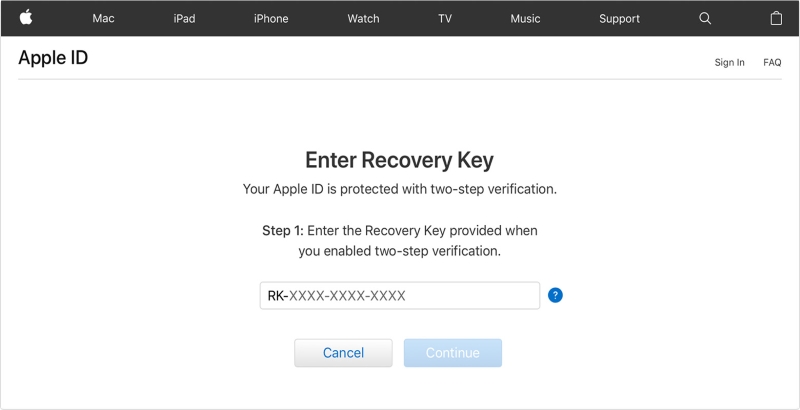
Se você perdeu sua chave de recuperação e outros métodos de verificação, A verificação do Apple ID falhará e não ajudará você a recuperar sua conta. Portanto, redefinir o iCloud com uma chave de recuperação é uma opção muito segura, mas também depende muito da segurança do usuário. Antes de redefinir, certifique-se de que a chave foi inserida corretamente para evitar o bloqueio temporário da sua conta devido a várias entradas incorretas.
Conclusão
Se você esqueceu sua senha, não consegue verificar sua identidade ou tem problemas de login após trocar de dispositivo, aprender como redefinir a senha do iCloud é crucial. Se você quiser pular etapas complicadas e recuperar o acesso rapidamente, Desbloqueador de iOS da Apeaksoft é, sem dúvida, a escolha mais direta e eficiente. Experimente agora mesmo!
Artigos Relacionados
Este guia demonstra cinco métodos comprovados para redefinir sua senha esquecida do iCloud e recuperar o acesso à sua conta do iCloud.
Como você cria uma nova conta do iCloud quando esquece a senha do iCloud? Posso excluir minha conta iCloud? Aprenda a alterar sua senha do iCloud ou Apple ID.
Se você encontrar o erro de que o iCloud continua solicitando senha, você pode ler e seguir nossas soluções uma por uma para se livrar do loop sem esforço.
Se você está procurando uma maneira de sair do iCloud no seu iPhone, iPad ou Mac, você tem sorte, pois este guia demonstra as melhores maneiras em várias situações.

